Il est préférable d'utiliser des images WebP pour améliorer considérablement le comportement de navigation et de chargement de votre page Web. Mais de nombreux appareils (comme les appareils iOS, les téléphones Android, etc.) ne prennent pas en charge ce format.
Lorsque vous souhaitez afficher des fichiers WebP sur ces appareils, il faut les convertir en d'autres formats, tels que JPG ou PNG. De nombreux convertisseurs sont disponibles pour Mac pourconvertir WEBP en JPG ou PNG. Ce post vous aidera à les choisir. Voici les trois meilleurs convertisseurs WEBP en JPG pour Mac.
Partie 1. 5 façons simples de convertir un fichier WebP en JPG sur Mac
1. Convertir WebP en JPEG avec Aperçu sur Mac
Preview est une visionneuse d'images intégrée au système d'exploitation macOS d'Apple. De plus, Preview est capable de convertir des images WebP en JPG sur votre Mac. Même si cela prend du temps, cela vous permet de contrôler précisément la qualité de l'image. Voici comment procéder.
Étape 1 : Ouvrez l'image WebP en utilisant Preview. Dans la barre de menu de l'aperçu, allez à Fichier et cliquez sur Exporter.
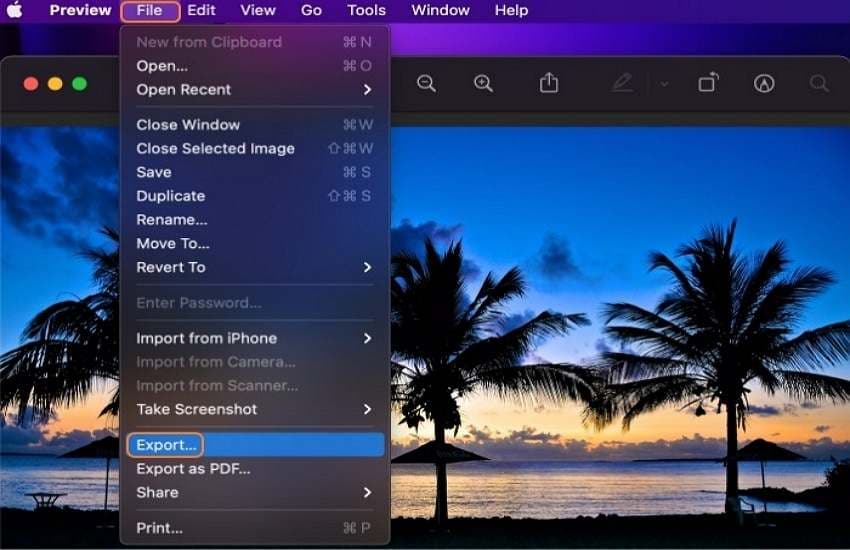
Étape 2 : Sélectionnez le format d'image que vous souhaitez exporter dans la fenêtre contextuelle qui s'affiche. Les images peuvent être enregistrées dans différents formats, notamment JPEG, PNG, TIFF, and même PDF. En outre, vous pouvez modifier la qualité de l'image à l'aide du curseur.
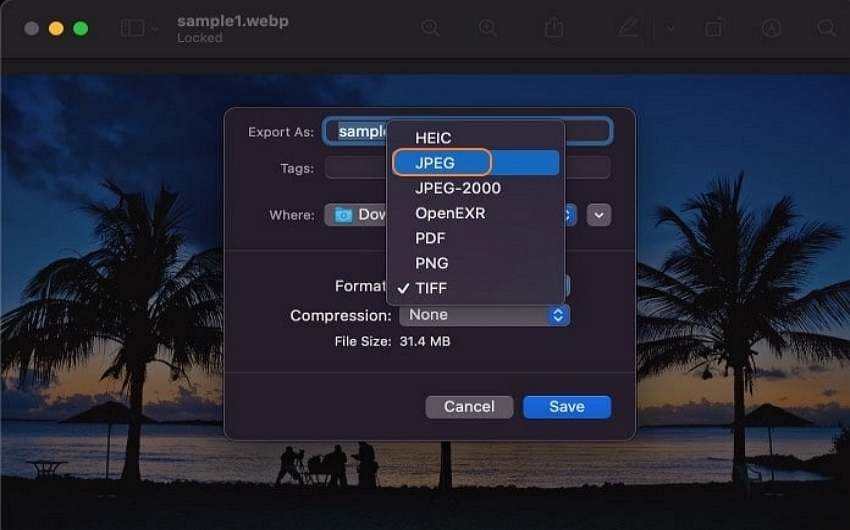
Étape 3 : Une fois terminé, cliquez sur le bouton Sauvegarder.
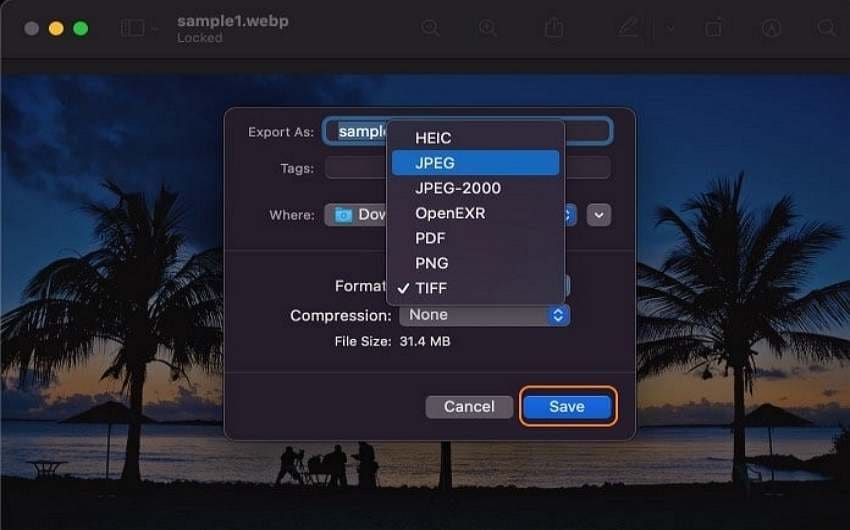
2. Convertir plusieurs fichiers WebP en JPG sur Mac avec Wondershare UniConverter
Parmi toutes les applications disponibles, Wondershare UniConverter est de loin la meilleure pour convertir les images WebP dans votre format préféré tel que JPG, PNG, etc., plus rapide que tout autre convertisseur de fichiers typique par 90 fois. Pour macOS, vous pouvez l'exécuter sur toutes les nouvelles versions. En plus d'être un convertisseur d'images WebP en JPG, il comprend également un enregistreur d'écran, un éditeur vidéo, un convertisseur de vidéo en audio et de vidéo en vidéo, etc.
Wondershare UniConverter — Meilleur convertisseur WebP en JPG pour Mac et Windows.
Le dernier outil de découpage intelligent permet de couper des vidéos en fonction de l'analyse audio.
Coupez les parties vidéo qui sont muettes, à faible volume ou en fonction du tampon audio.
Le découpage vidéo et d'autres fonctions de montage sont effectués sans aucune perte de qualité.
Vitesse de montage vidéo rapide.
Les fonctionnalités supplémentaires incluent la conversion vidéo dans plus de 1 000 formats et appareils, le téléchargement de vidéos à partir de plus de 10 000 sites, l'enregistrement, la gravure de DVD, la fusion, l'intégration de sous-titres et bien plus encore.
Prise en charge de Windows 7/8/10 et Mac OS 10.11 à OS 11 (avec compatibilité Apple M1).
Suivez les trois étapes simples ci-dessous pour convertir WebP en JPG.
Étape 1 Ouvrir Wondershare Uniconverter- Boîte à outil.
Sur votre Mac, lancez Wondershare UniConverter, allez dans l'onglet Boîte à outils en haut, puis choisissez le convertisseur d'images dans la fenêtre suivante.
Essayez Wondershare UniConverter gratuitement maintenant !
Plus de 3 591 664 personnes l'ont téléchargé pour essayer les fonctionnalités avancées.
Étape 2 Importez votre ou vos fichiers WebP à convertir.
Cliquez sur l'icône +Ajouter des fichiers dans la fenêtre Convertisseur d'images et choisissez le format souhaité (JPEG) dans l'onglet de sortie. UniConverter vous permet d'ajouter plusieurs fichiers WebP à la fois pour les convertir.
Étape 3 Convertissez et enregistrez votre image.
Cliquez sur le bouton Convertir tout et le fichier JPG sera automatiquement enregistré dans le dossier de destination.
3. Conversion en ligne de WebP en JPG sur Mac avec Online-Convert
Online-Convert est un excellent convertisseur en ligne pour convertir une photo dans n'importe quel format. C'est une occasion unique de profiter de la visualisation d'images dans le format approprié requis par votre appareil. Vous pouvez suivre les étapes décrites ci-dessous. Le fichier conservera sa qualité et pourra même être plus clair grâce à cette opération.
Principales raisons de choisir Online Convert :
- C'est sans publicité.
- Fonctions de conversion polyvalentes, également disponibles pour Android & ; iOS.
- Un programme puissant, facile à comprendre.
- Prend en charge de nombreux formats.
- Fonctions étendues, interface utilisateur intuitive.
Nous montrons ici comment utiliser l'un de ces convertisseurs pour transformer une image WebP en PNG :
Étape 1 : Visitez le site Online-Convert dans votre navigateur.
Étape 2 : Cliquez sur Choisir des fichiers pour télécharger des images WebP depuis votre ordinateur.
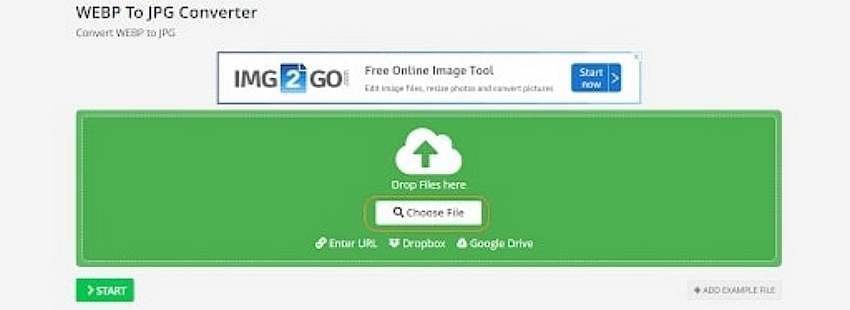
Étape 3 : Cliquez sur Démarrer la conversion pour commencer à convertir vos images WebP.
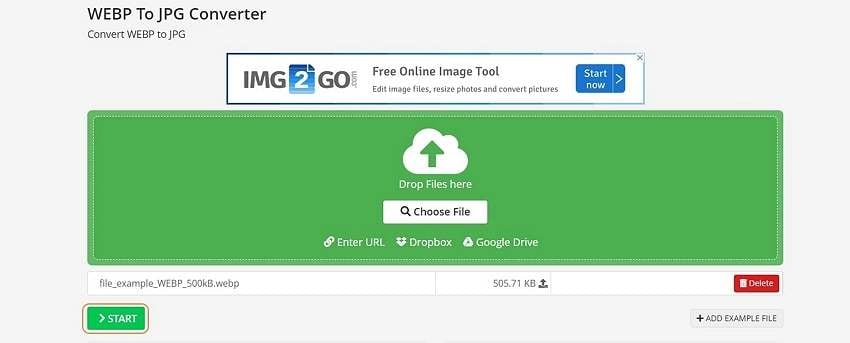
Étape 4 : Lorsque vos images sont converties, cliquez surTélécharger pour les télécharger sur votre ordinateur.
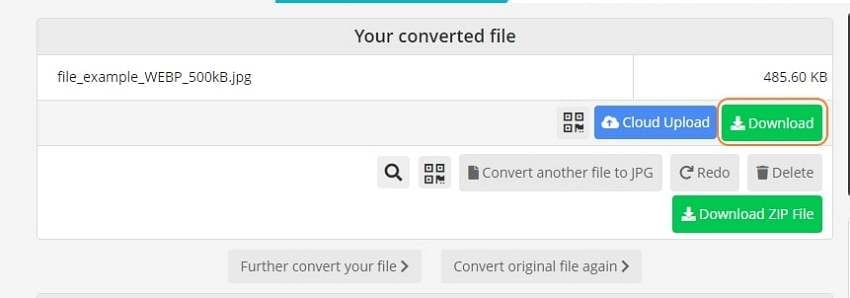
4. Convertir WebP en JPG sur Mac avec AnyWebP
AnyWebP est un convertisseur d'images tout-en-un, premium et pourtant gratuit, qui prend en charge la conversion de WebP en formats JPG, PNG, ICO en un seul clic. AnyWebP ne prend qu'une seconde pour convertir un format d'image en un autre, vous pouvez donc convertir autant d'images que vous le souhaitez en quelques secondes.
Principales raisons de choisir Online Convert :
- Convertissez efficacement des centaines d'images en même temps.
- Sûr et sécurisé.
- Convertit des centaines d'images en une seule fois.
- Facile à utiliser.
- Économisez du temps et des efforts.
Étape 1 : Visitez le site web et Glissez-déposez le fichier WebP.
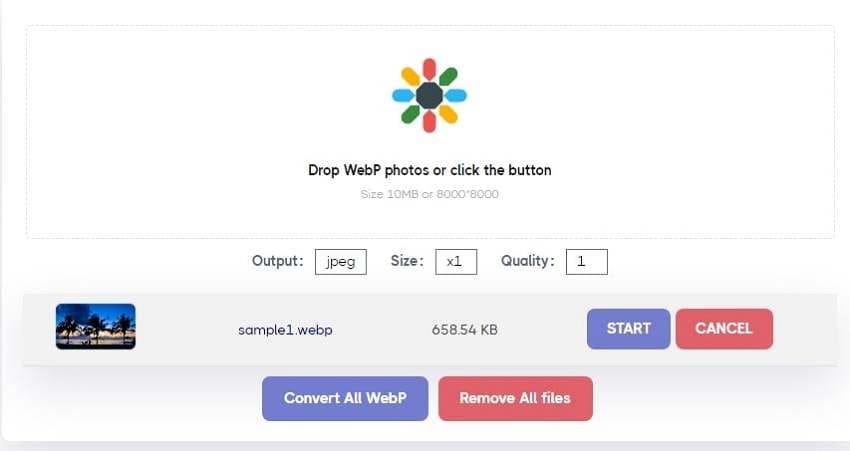
Étape 2 : Définir la sortie en tant que JPEG.
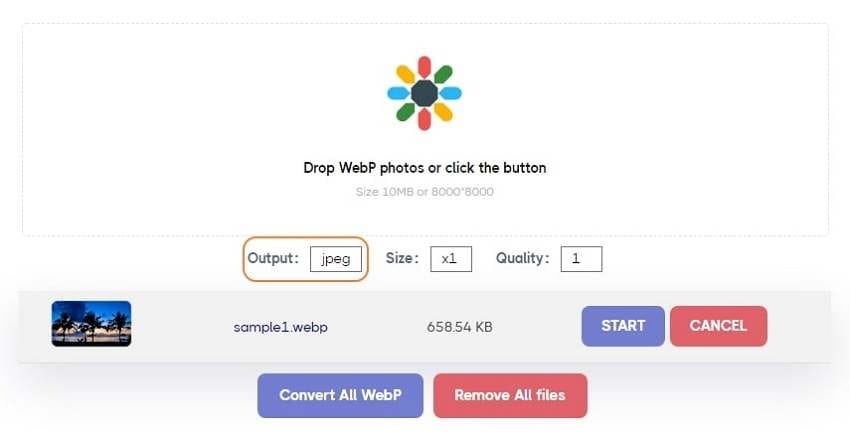
Étape 3 : Cliquez sur le bouton Démarrer pour convertir votre image WebP en JPG.
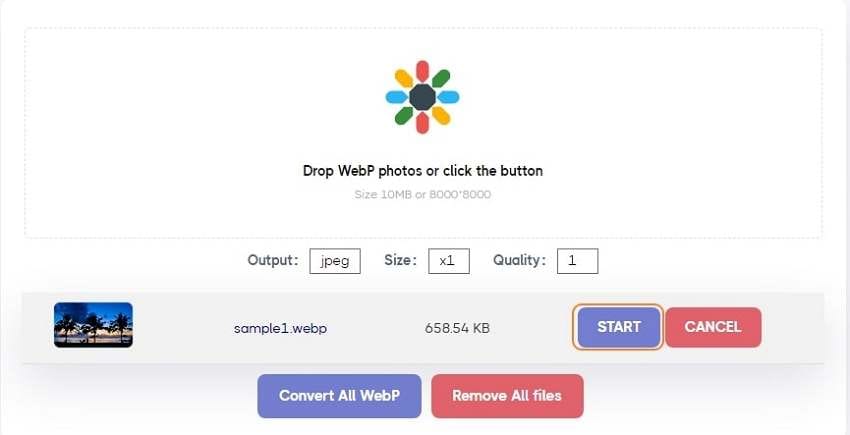
5. Convertir WebP en JPG sur Mac avec Convertio
Convertio est une application Web qui convertit des fichiers entre différents formats. Elle prend en charge plus de 2 000 types de conversion. Avec Convertio, vous pouvez facilement convertir WEBP en JPG. Convertio est extrêmement facile à utiliser par rapport aux autres convertisseurs en ligne. Cependant, cette page contient des publicités intrusives.Et, vous ne pouvez télécharger que des fichiers d'une taille inférieure à 100 Mo.
Principales raisons de choisir Online Convert
- Convertio vous permet de convertir des documents et des images numérisés en documents Word, Pdf, Excel et Txt.
- Extrêmement facile à convertir, par simple glisser-déposer, sans avoir à se connecter.
- Vous pouvez convertir les fichiers en utilisant n'importe quel navigateur.
- Jusqu'à 10 conversions gratuites par jour, ce qui est plus que suffisant pour une utilisation normale.
- Convertio vous propose quatre options tarifaires : les plans 24 heures, Light, Basic et Illimité.
Suivez les étapes ci-dessous pour convertir le fichier WebP en JPG.
Step 1. Pour commencer, vous pouvez vous rendre sur le site officiel et sélectionner un fichier. La meilleure caractéristique de ce programme est qu'il vous permet de télécharger des fichiers depuis Dropbox, Google Drive et d'autres services de stockage dans le cloud.
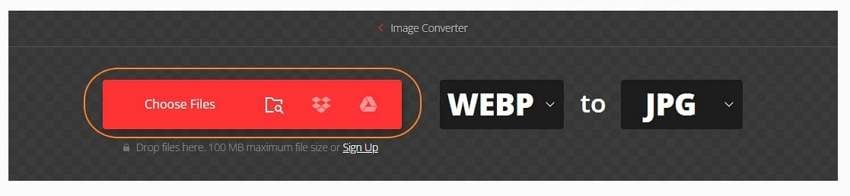
Étapes 2. Après avoir téléchargé l'image, définissez la sortie en tant que JPG et cliquez sur le bouton Convertir.
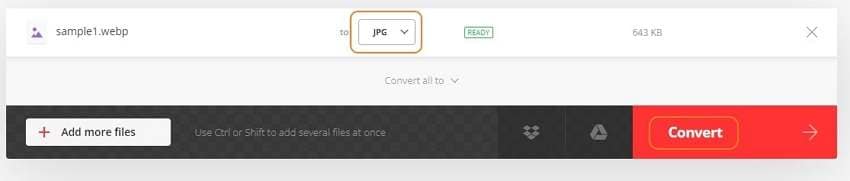
Étape 3 : Ensuite, attendez jusqu'à ce que vous obteniez le bouton Téléchargement.

Partie 2. Questions fréquemment posées sur la conversion de WebP en JPG sur Mac
Q1. Comment ouvrir un fichier WebP ?
Vous pouvez facilement ouvrir WebP sur Chrome, Firefox, Edge ou Opera, il vous suffit de double-cliquer sur l'image, et elle s'ouvre dans votre navigateur par défaut pour que vous puissiez la visualiser. Vous pouvez modifier les fichiers WebP à l'aide de logiciels graphiques, comme Photoshop, GIMP, Microsoft Paint, etc.
Q2. Safari prend-il en charge WebP ?
Non, iOS et Mac Safari ne prennent pas en charge WebP. WebP n'est pris en charge que par Chrome, Firefox, Edge et Opera.
Q3. Pourquoi les images sont-elles enregistrées au format WebP ?
Google affirme que WebP réduit la taille des images par rapport à PNG et jpg. Il réduit la taille des fichiers jusqu'à 26 % par rapport aux images PNG et jusqu'à 34 % par rapport aux images jpg. C'est pourquoi les images sur les sites Web sont enregistrées en WebP.
Q4. WebP est-il meilleur que JPEG ?
WebP est un meilleur format d'image que JPEG à tous points de vue. Les images WebP ont une taille de fichier inférieure de 25 à 35 % tout en conservant la même qualité. Le seul inconvénient de WebP dans cette lutte est que tous les navigateurs ne le prennent pas en charge. Ainsi, certains chargeront plutôt le fichier JPEG.
Partie 3. Le mot de la fin
Voici les quelques méthodes meilleures et fiables pour convertirWebP en JPG sur Mac. Nous espérons que vous ne rencontrerez plus de problèmes lors de la conversion du format WebP en JPG à partir de maintenant. Selon leur fonctionnalité, ces méthodes sont parfaites et présentent plusieurs avantages et pertes. Si vous recherchez un outil capable de vous faire gagner un temps considérable tout en conservant un fichier de haute qualité, Wondershare UniConverter est l'outil qu'il vous faut.
